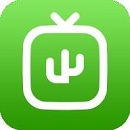Windows电脑里面是有自带图片查看器这个功能的,但是有些用户朋友们在使用个功能的时候突然出现了,Windows 照片查看器无法显示此图片,因为计算机上的可用内存可能不足的问题,这个问题一般都是因为电脑显示器或者的软件的设置出错而导致的,大家也不用心急,跟着小编一起设置就可以了哦。
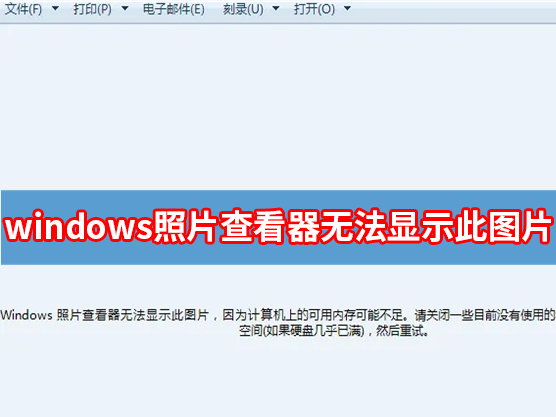
Windows照片查看器无法显示此图片解决方法
一。 (此方法可能会造成图片色彩显示异常)
“控制面板”→搜索并打开“颜色管理”→切换到“高级”选项卡→将“Windows颜色系统默认值”下的“设备配置文件”改为“Agfa:Swop Standard”即可。
在大多数的软件中都会有不同的配色方案可供选择,根据不同的需求,大致分为两大类:专色系列、四色系列(四色:青蓝、洋红、黄、黑色)。
根据不同地区人们对颜色的不同喜好,四色系列又分三种,包括:亚洲标准 (Japan Standard)、美洲标准 (Swop Standard) 及欧洲标准(Europe Standard)。亚洲墨色以日本为主,通常较鲜艳,颜色带点夸张,而欧美墨色较崇尚自然。
二。 造成这种故障的原因
图片指定了配色方案,与照片查看器默认使用的配色方案不兼容。
或者应该说照片查看器无法正确识别图片所指定的配色方案。
三。 其他解决方法
1. 使用其他看图软件(目前看来最靠谱的解决方法)
使用其他看图软件。已知的软件有Honeyview等。
2. 另辟蹊径的解决方法(图片数量少时可使用这种方法)
使用支持色彩管理的图片编辑器,打开图片编辑或复制到新建文件后,再另存为新文件(即使用现有配色方案覆盖原来的配色方案),大概率也可以解决问题;
3. 终极解决方法(此方法可能会造成图片色彩显示无法达到原有水平)
使用exif信息删除软件清除图片指定的配色方案,已知的软件有Exif Tag Remover等,操作方法如下:
选择图片→选择要清除的内嵌信息(例如:ICC Profile,即 icc 颜色配置信息)→确认清除。